
Tume režiim on midagi, mis on tänapäeval üha enam kohal. Paljud rakendused, nii nutitelefonides kui ka arvutites, kasutavad seda. Windows 10 on hakanud seda režiimi mõnes oma rakenduses kasutusele võtma. Üks neist on rakendus Mail, millel on juba paar nädalat rakenduses ametlikult see pime režiim.
Et kasutajad saaksid kasutage seda pimedat režiimi Windows 10 Mailis millal nad tahavad. Selle režiimi aktiveerimise viis rakenduses on lihtne. Siin on selles osas järgitavad sammud.
Selle pimeda režiimi kasutamiseks Windows 10 meilirakenduses peame veenduma, et meil on rakenduse uusim versioon arvutis. Lisaks sellele, et sellel on opsüsteemi uusim versioon, mis seni on olemas. Vastasel juhul pole seda arvutis võimalik aktiveerida. Värskendusi saame otsida Windows Update'ist, juhul kui neid vaja oleks.
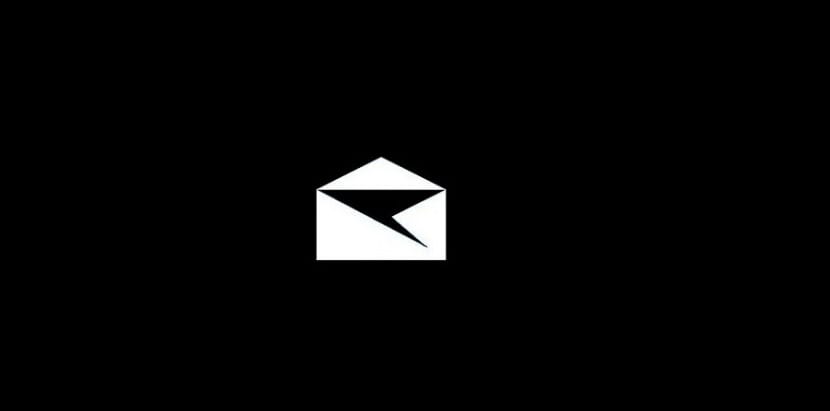
Kui see on tehtud, saame rakenduse Windows 10-s tavapäraselt avada. Selle sees olles peame minema rakenduse seadetesse. Siis peate sisestage jaotis kohandamine, kõigist neist, kes selles konfiguratsioonis välja tulevad.
Üks selles jaotises välja toodud valikutest on pime režiim. Seetõttu peate lihtsalt sellele suvandile klõpsama. Vaatame, kuidas rakenduse liides muutub. Taust muutub mustaks, aktiveerides seeläbi nimetatud tumeda režiimi meilirakenduses. Väga lihtne saada.
Hetkel, kui soovite naasta rakenduse tavarežiimi, peate järgima samu samme. Seda pimedat režiimi kasutavad vähehaaval rohkem Windows 10 rakendused. Nii et kindlasti on varsti keegi teine, kes annab meile selle võimaluse arvutis.